
iOS14 內建的小工具雖然有「音樂」,但是它只支援 Apple Music,而 Spotify 官方也還沒支援小工具功能。那如果我們是使用 Spotify 的用戶,希望能將目前播放的歌曲放在 iPhone 桌面上怎麼辦呢?
不用擔心,我們可以透過一款支援 Spotify 及 Apple Music 的音樂小工具 Tune Track App 來達成,只要下載後,我們就能直接在主畫面上查看目前播放的歌曲,以下會教你怎麼用 TuneTrack。
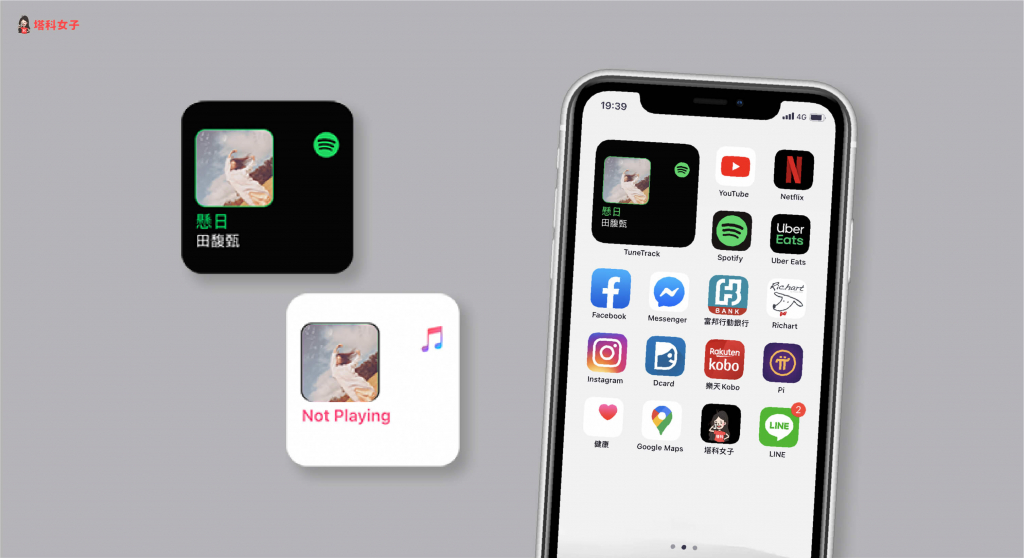
TuneTrack 下載
TuneTrack 使用教學
開啟 TuneTrack 後,首先請切換到中間的分頁「Music Services」,在這邊先連結你的 Apple Music 或 Spotify 帳戶。
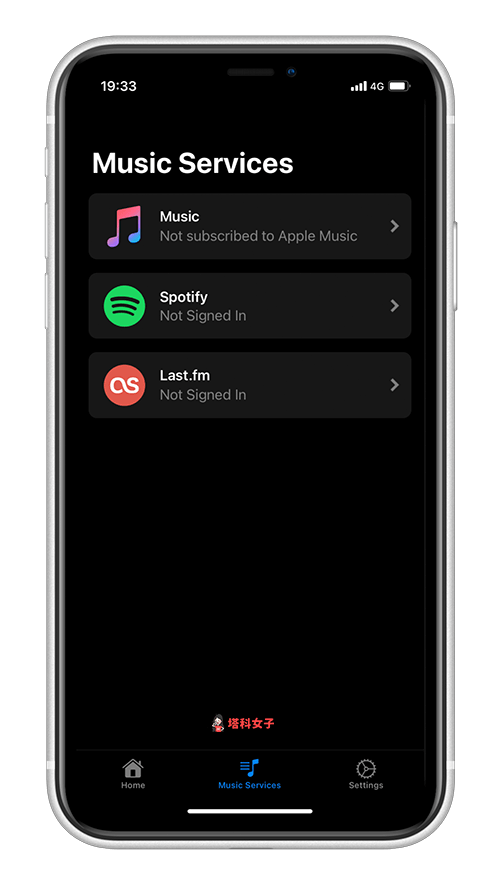
連結完成之後,在「Options」就可以切換類別與時間來查看你最常播放的歌曲或最常聽的歌手是誰。
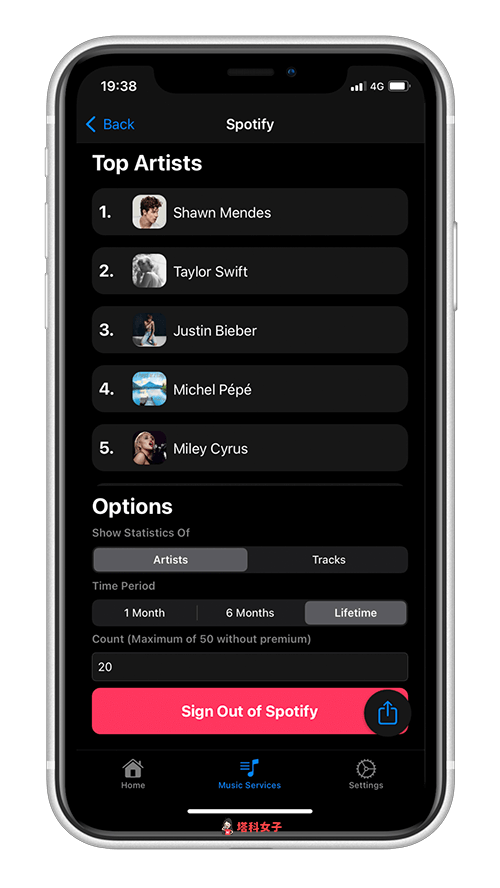
回到「Home」分頁,最上面顯示的就是你目前透過 Apple Music 或 Spotify 播放的歌曲,如果想知道最近全球熱門歌曲的話可以查看「Most Listened」列表。
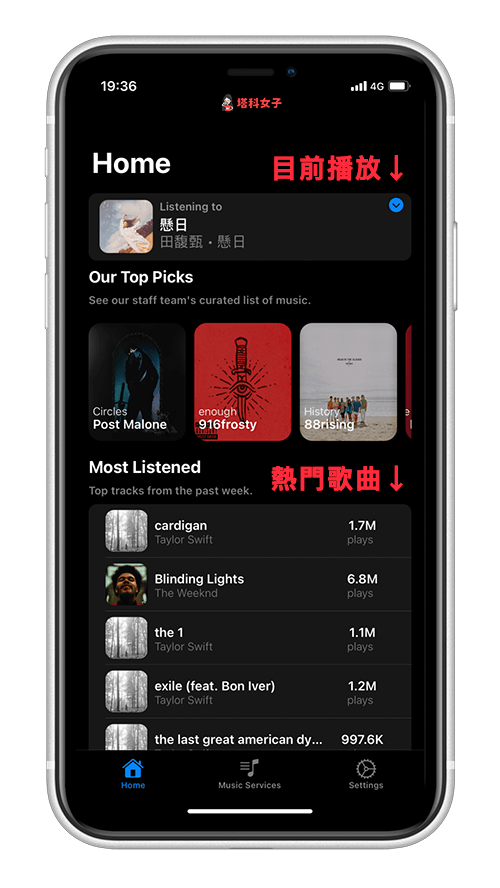
將 TuneTrack 新增到 iPhone 桌面
現在我們要將 TuneTrack 加入到 iPhone 桌面,請長按主畫面背景任一處,然後點選左上角的「+」後,選擇「TuneTrack」這個小工具。
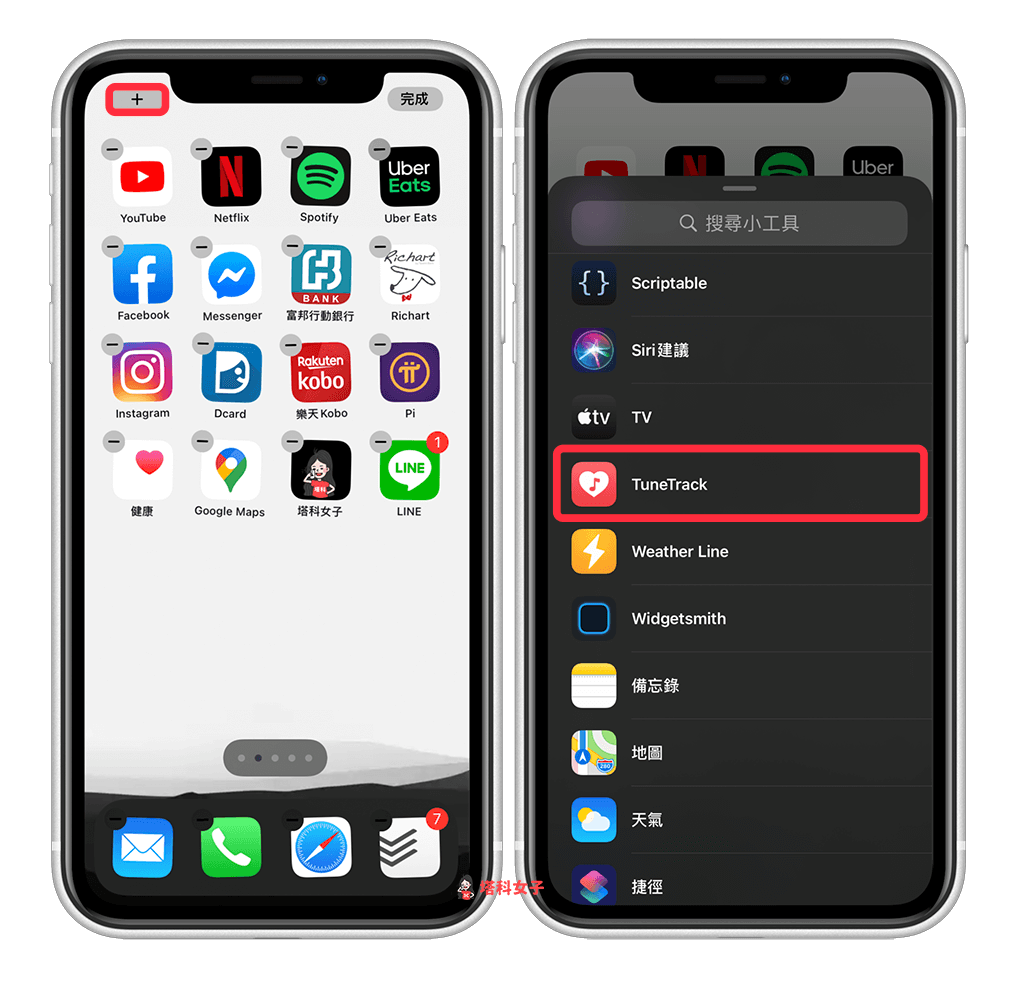
選擇小工具類型
目前 TuneTrack 只有提供兩種小工具,白底的是 Apple Music;而黑底的則是 Spotify,依照你個人常用的音樂 App 來新增。
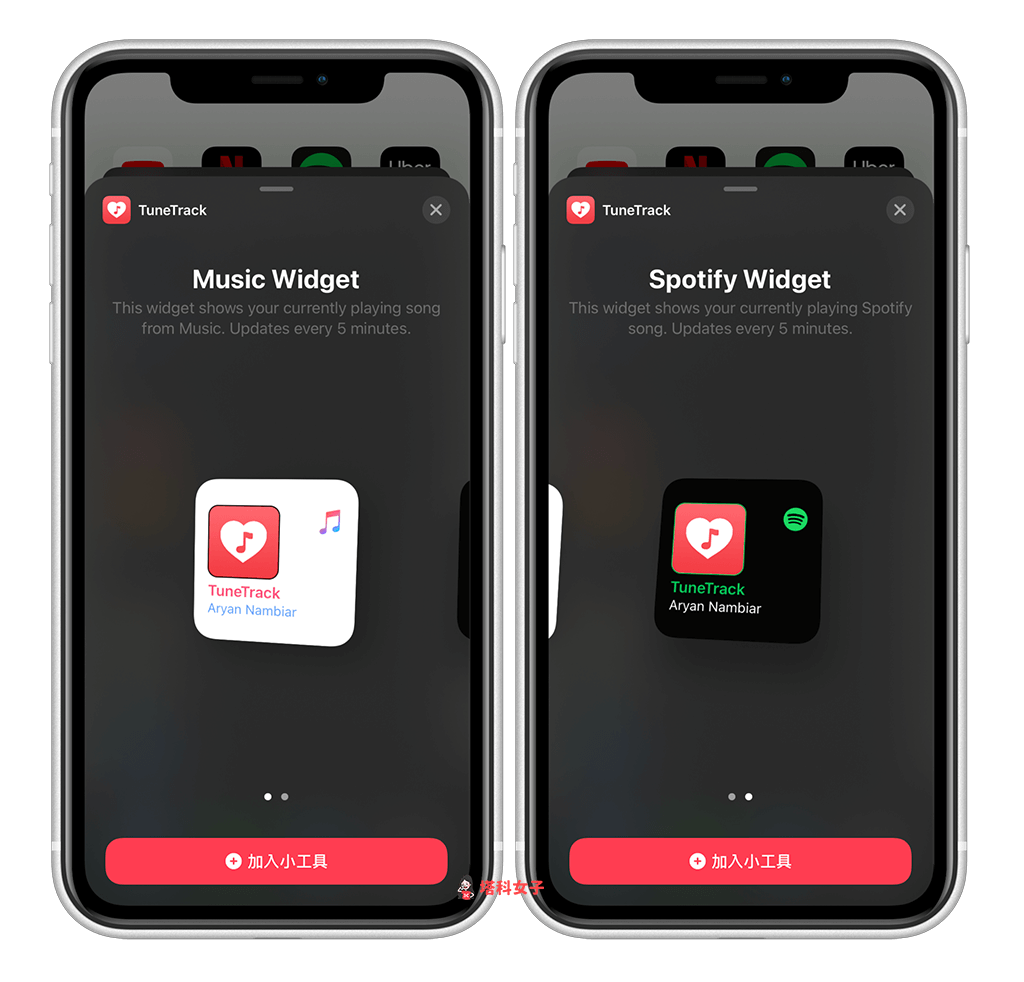
在桌面即可查看目前歌曲
加入成功之後,在 iPhone 桌面就會顯示你正在播放的音樂或歌曲囉。
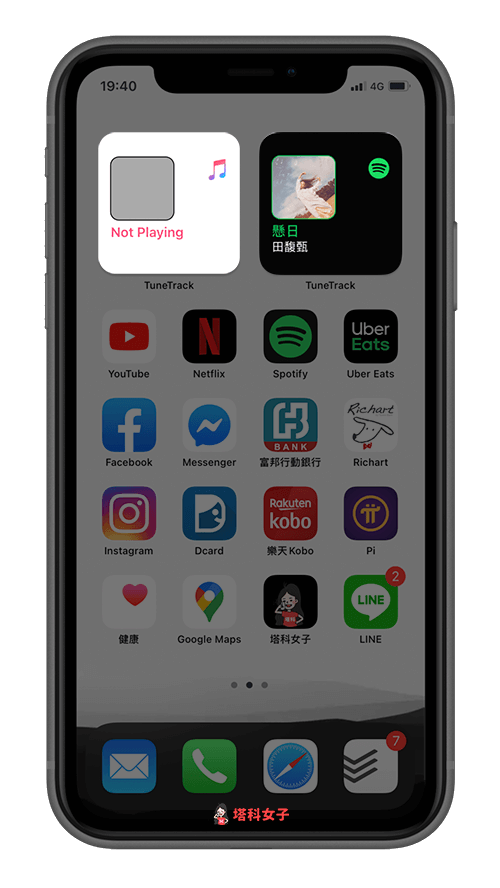
歌曲沒有顯示在小工具?
而如果你發現你播的歌曲沒有顯示在 TuneTrack 小工具上,那麼請開啟 TuneTrack App,切換到「Settings」分頁,然後按一下「Refresh Widgets」,這樣就會重新整理並顯示了。
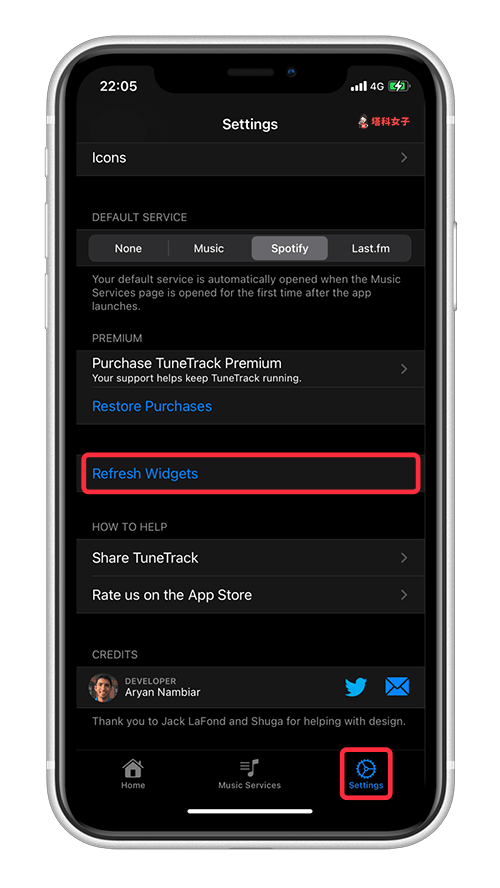
總結
以上是本次介紹的 iOS14 音樂小工具「TuneTrack」,如果你也是 Spotify 用戶,並且希望能將目前播放的歌曲放在 iPhone 桌面,那麼可以參考本篇的教學來設定。
如果你想知道如何排版 iOS14 桌面,可以查看這篇教學:
